系统下载推荐
当前位置:主页 > 系统教程 > 老司机详解win10系统web浏览器网页activex被拦截的教程
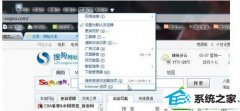
今天和大家分享一下win10系统web浏览器网页activex被拦截问题的解决方法,在使用win10系统的过程中经常不知道如何去解决win10系统web浏览器网页activex被拦截的问题,有什么好的办法去解决win10系统web浏览器网页activex被拦截呢?小编教你只需要1、鼠标点击打开浏览器,点击“工具”,在其子菜单中选择 “internet选项”; 2、在弹出的internet属性窗口,切换到“安全”选项卡,选择“自定义级别”选项;就可以了;下面就是我给大家分享关于win10系统web浏览器网页activex被拦截的详细步骤::
方法如下:
1、鼠标点击打开浏览器,点击“工具”,在其子菜单中选择 “internet选项”;
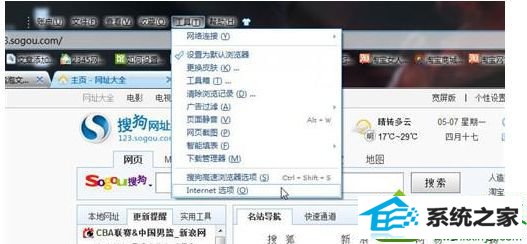
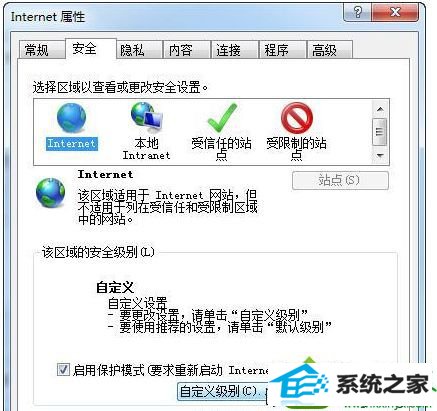
4、勾选下载已签名的Activex控件一栏的启用;
5、再勾选运行Activex控件和插件一栏的启用,单击确定按钮;
6、关闭浏览器,重新启用浏览器即可。
win10 32位系统web浏览器网页activex被拦截的解决方法就跟大家介绍到这边,需要注意的是,用户要把安全级设置为中,才能勾选运行Activex控件。
系统下载推荐
系统教程推荐